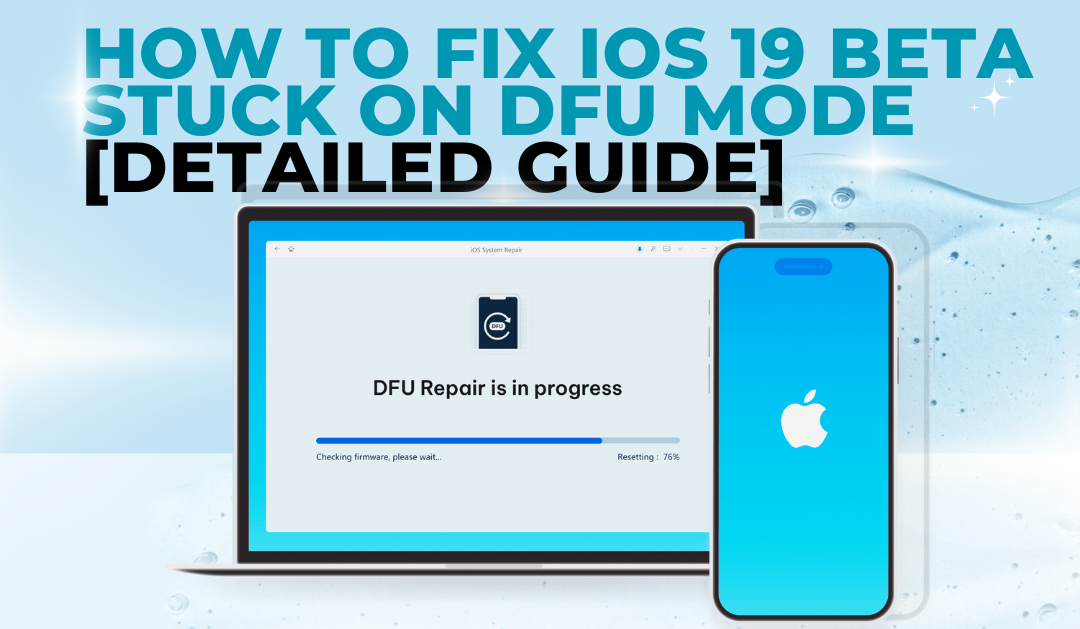
¿Has actualizado recientemente tu iPhone a iOS 26 beta y te has quedado atascado en el DFU modo del iPhone? A medida que Apple lanza versiones beta de iOS para desarrolladores y entusiastas de la tecnología, los errores y problemas como el iPhone atascado en el DFU modo del iPhone y que no se restaura son comunes. Ya sea que tu iPhone esté atascado en el DFU modo del iPhone o simplemente estés tratando de entender qué salió mal, esta guía ofrece las tres soluciones confiables para solucionar el problema de iOS 26 atascado en el DFU modo del iPhone sin complicaciones ni pérdida de datos.
- Parte 1: ¿Qué es el DFU Modo del iPhone en iOS?
- Parte 2: ¿Son lo mismo el DFU Modo del iPhone y el Modo de Recuperación?
- Parte 3: Cómo Poner el iPhone con iOS 26 Beta en el DFU Modo del iPhone
- Parte 4: Las 3 Mejores Maneras de Solucionar iOS 26 Beta Atascado en el DFU Modo del iPhone
- Parte 5: Preguntas Frecuentes sobre el DFU Modo del iPhone en iOS 26 Beta
Parte 1. ¿Qué es el DFU Modo del iPhone en iOS?
El DFU modo del iPhone en iOS 26 beta es un estado especial en el que tu iPhone o iPad puede comunicarse directamente con una computadora sin cargar iOS ni el proceso de arranque. Este modo es especialmente útil para solucionar problemas graves de software, restaurar el dispositivo por completo o instalar una versión diferente de iOS, como una versión beta. Es una herramienta poderosa para solucionar problemas a nivel de sistema.
Parte 2. ¿Son lo mismo el DFU Modo del iPhone y el Modo de Recuperación?
No, el DFU modo del iPhone y el Modo de Recuperación no son lo mismo. El Modo de Recuperación carga algunas partes del firmware de iOS, mientras que el DFU modo del iPhone omite iOS por completo, dándote más control sobre la restauración a nivel de sistema.
Parte 3. Cómo Poner el iPhone con iOS 26 Beta en el DFU Modo del iPhone
Aquí te explicamos cómo entrar en el DFU modo del iPhone para modelos como el iPhone 13 y más recientes:
- Conecta tu iPhone a tu computadora mediante un cable USB.
- Presiona y suelta rápidamente el botón de Subir Volumen.
- Presiona y suelta rápidamente el botón de Bajar Volumen.
- Mantén presionado el botón lateral hasta que la pantalla se vuelva negra.
- Mantén presionado el botón de Bajar Volumen mientras sigues manteniendo el botón lateral durante 5 segundos.
- Suelta el botón lateral pero sigue manteniendo el botón de Bajar Volumen durante otros 10 segundos.

Si tu pantalla permanece negra, tu iPhone está en el DFU modo del iPhone.
Parte 4. Las 3 Mejores Maneras de Solucionar iOS 26 Beta Atascado en el DFU Modo del iPhone
Solución 1. [Mejor] Arreglar iOS 26 Beta Atascado en el DFU Modo del iPhone con ReiBoot sin Pérdida de Datos
Tenorshare ReiBoot es una potente herramienta de reparación diseñada para resolver una amplia gama de problemas relacionados con iOS. Ya sea que tu iPhone esté atascado en el logotipo de Apple, en un bucle de arranque, en una pantalla negra o en el DFU modo del iPhone, ReiBoot ofrece una manera simple de hacer que tu dispositivo funcione nuevamente sin pasos complicados, sin necesidad de habilidades técnicas y, lo más importante, sin pérdida de datos.
¿Por qué usar ReiBoot para problemas de DFU Modo del iPhone en iOS 26 Beta?
Aquí están algunas razones por las que ReiBoot destaca al solucionar problemas relacionados con el DFU modo del iPhone:
- Protege tus datos: Corrige problemas del sistema sin borrar contenido personal como fotos, mensajes o aplicaciones.
- Rápido y fácil de usar: El software es amigable para principiantes con una interfaz clara y un proceso paso a paso.
- Múltiples modos de reparación: Elige entre una reparación suave o una más profunda, dependiendo de la gravedad del problema.
- Actualizaciones flexibles: Puedes actualizar o degradar versiones de iOS de manera segura sin necesidad de iTunes ni arriesgar un jailbreak.
- Soporte multiplataforma: Funciona en iPhones, iPads e incluso sistemas macOS.
Cómo Usar:
Paso 1: Instalar y Ejecutar
Comienza descargando e instalando Tenorshare ReiBoot en tu computadora. Una vez completada la instalación, usa un cable USB compatible para conectar tu iPhone a la computadora. Abre el software ReiBoot y haz clic en “Iniciar Reparación” para comenzar el proceso.

Paso 2: Seleccionar e Iniciar la Reparación Estándar
Elige la opción de Reparación Estándar de las opciones disponibles, luego haz clic en el botón de Reparación Estándar para continuar.

Paso 3: Descargar el Paquete de Firmware
Una vez que tu iPhone sea detectado por la herramienta, se te pedirá que descargues el paquete de firmware necesario. Haz clic en el botón Descargar para iniciar el proceso de descarga.

Paso 4: Iniciar el Proceso de Reparación
Después de que el paquete de firmware haya terminado de descargarse, haz clic en el botón “Iniciar Reparación Estándar” para solucionar los problemas del iPhone.

Espera hasta que aparezca el mensaje "Reparación Estándar Completada" en la pantalla. Esto indica que tu iPhone atascado en el DFU modo del iPhone en iOS 26 Beta ha sido reparado con éxito. Una vez que veas este mensaje, puedes hacer clic en “Hecho” para finalizar el proceso.

Solución 2. Forzar el Reinicio del iPhone para Salir del DFU Modo del iPhone
Forzar el reinicio de tu dispositivo es un método sencillo que a menudo soluciona problemas como estar atascado en el DFU modo del iPhone. Los pasos exactos dependen del modelo de tu iPhone.
Cómo Usar:
Para dispositivos compatibles con iOS 26 beta:
- Presiona y suelta rápidamente el botón de Subir Volumen.
- Presiona y suelta rápidamente el botón de Bajar Volumen.
- Mantén presionado el botón lateral hasta que la pantalla se oscurezca.
- Sigue manteniendo el botón lateral hasta que aparezca el logotipo de Apple, luego suéltalo.
Solución 3. Restaurar el iPhone a través de iTunes para Solucionar el DFU Modo del iPhone
Si tu iPhone con iOS 26 Beta está atascado en el DFU modo del iPhone y no te importa perder los datos en tu dispositivo, restaurarlo a través de iTunes es una manera directa de hacer que funcione nuevamente. Este método reinstala el software del sistema y saca tu teléfono del estado atascado.
Cómo Usar:
- Abre iTunes en tu computadora. Asegúrate de que el programa esté actualizado.
- Conecta tu iPhone a tu computadora con un cable Lightning.
- Debido a que el iPhone está en el DFU modo del iPhone, iTunes lo detectará y te notificará que el dispositivo necesita ser restaurado.
- Haz clic en Aceptar, luego selecciona la opción Restaurar.
- Confirma que deseas restaurar tu iPhone. iTunes comenzará el proceso de borrar el teléfono y reinstalar el sistema operativo, lo que lo sacará del DFU modo del iPhone.

Ten en cuenta que restaurar borrará todo el contenido de tu iPhone, por lo que es una buena idea hacer una copia de seguridad de tus datos de antemano si es posible.
Parte 5. Preguntas Frecuentes sobre el DFU Modo del iPhone en iOS 26 Beta
P1. ¿Qué pasa después de 10 intentos fallidos de contraseña en un iPhone?
Después de 10 intentos fallidos de contraseña, tu iPhone puede quedar deshabilitado o borrar datos si la función “Borrar Datos” está activada en la configuración.
P2. ¿Cómo downgradear iOS al DFU Modo del iPhone?
Primero debes poner el iPhone en el DFU modo del iPhone, luego usar iTunes o Finder para instalar manualmente una versión anterior del firmware de iOS.
P3. ¿El DFU Modo del iPhone borrará todos los datos?
Sí, usar el DFU modo del iPhone para restaurar tu iPhone borrará todos los datos a menos que uses una herramienta especializada que ofrezca opciones de reparación sin pérdida de datos, como Tenorshare ReiBoot.
Palabras Finales sobre el DFU Modo del iPhone
Cuando tu dispositivo entra en el DFU modo del iPhone durante la actualización de iOS 26 beta, indica la necesidad de una solución de problemas a un nivel más profundo. Afortunadamente, este problema puede resolverse mediante varios métodos efectivos adaptados a diferentes preferencias de los usuarios. Ya sea que priorices mantener tus datos intactos o prefieras un restablecimiento completo del sistema, herramientas como ReiBoot, técnicas de reinicio forzado y la restauración a través de iTunes ofrecen soluciones prácticas. Al elegir el enfoque que mejor se adapte a tu situación, puedes restaurar la funcionalidad de tu iPhone con un esfuerzo mínimo. Mantenerte informado y preparado asegura que puedas gestionar con confianza cualquier desafío inesperado durante las pruebas beta y más allá.

